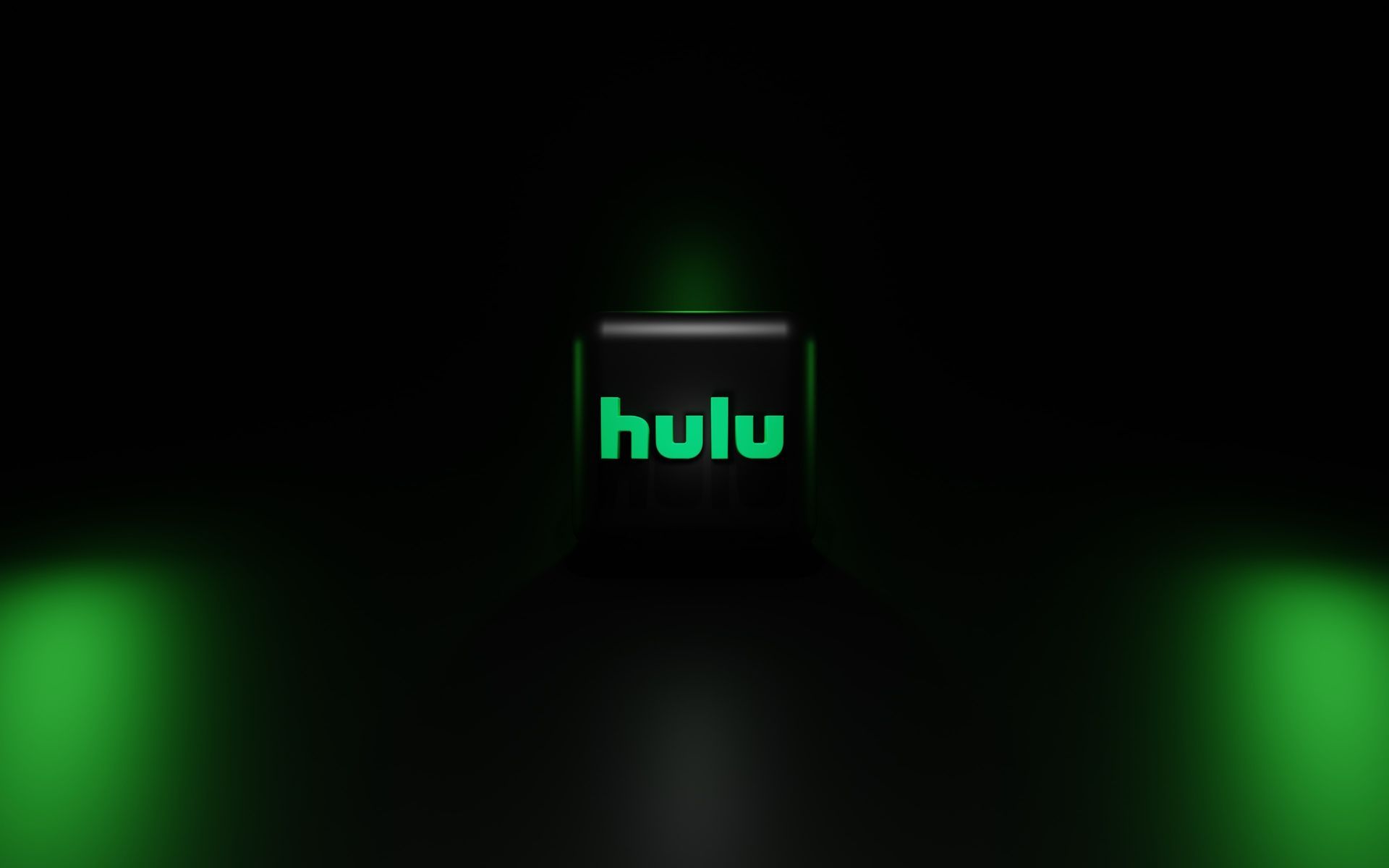Wenn Sie Antworten auf das Problem „Hulu funktioniert nicht“ suchen, sind Sie auf der richtigen Seite. Auch wenn Hulu einen umfassenden Streaming-Dienst anbietet, sind Ihre Erfahrungen möglicherweise nicht immer positiv. Manchmal stoßen Sie auf Bugs und Fehlermeldungen. Hulu hat kürzlich mehrere Verbraucherbeschwerden darüber erhalten, dass es auf Streaming-Geräten nicht funktioniert.
Wenn Sie einer von ihnen sind, haben Sie möglicherweise Pop-ups mit der Aufschrift „Leider kann nicht gestartet werden“ oder „Wir haben derzeit Probleme beim Laden“ oder „Hulu funktioniert nicht“ gesehen. Nun, wenn der Server ausfällt, kann dies passieren. Oder wenn die beschädigten Hulu-Cache-Daten auf Ihrem Gerät nicht gelöscht wurden.
In diesem Beitrag zeigen wir Ihnen, wie Sie das Problem, dass Hulu auf Smartphones und Streaming-Geräten nicht funktioniert, mithilfe einer Reihe von Abhilfemaßnahmen beheben können.
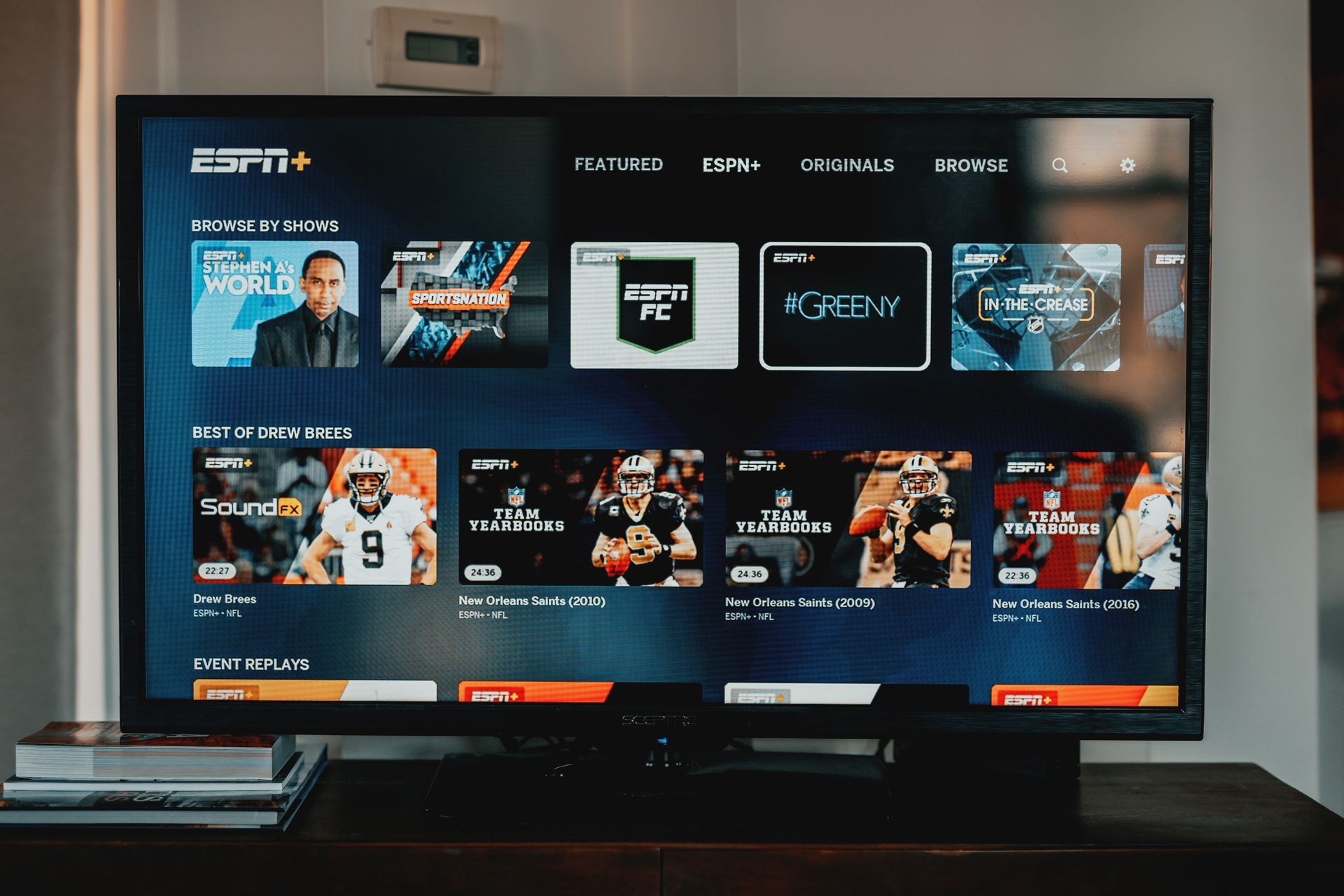
Warum funktioniert Hulu nicht?
Dies sind die wahrscheinlichsten Ursachen dafür, dass Hulu auf Ihrem Gerät nicht funktioniert:
- Verwendung einer alten Version der Hulu-App.
- Ungültige Cache-Daten.
- Fehler und Störungen in Apps.
- Fehler beim Herstellen einer Verbindung zum Internet.
- Das Hulu-Abonnement läuft ab.
- Unten auf dem Hulu-Server.
Dies sind die möglichen Gründe. Sehen wir uns an, wie Sie das Problem „Hulu funktioniert nicht“ beheben können.
Wie behebt man das Problem, dass Hulu nicht funktioniert?
Sie können die Hulu-App neu starten, bevor Sie mit den Abhilfemaßnahmen fortfahren. Durch einen Neustart des Programms können vorübergehende Fehler und Probleme behoben werden, wodurch das Problem möglicherweise behoben wird. Nach einer Weile können Sie die App schließen und erneut öffnen.
Wenn es jedoch nicht funktioniert, müssen Sie es möglicherweise mit Gewalt stoppen. Wir haben eine Reihe von Lösungen aufgelistet, um das Problem zu beheben, dass Hulu nicht funktioniert:
- Hulu zum Schließen zwingen.
- Testen Sie Ihre Geschwindigkeit.
- Verbessern Sie die Netzwerkverbindung.
- Löschen Sie den beschädigten Cache.
- Überprüfen Sie den Status Ihres Abonnements.
- Auf Updates prüfen.
- Überprüfen Sie die Leistung des Hulu-Servers.
- Installieren Sie Hulu neu.
- Wenden Sie sich an den Hulu-Kundendienst.
Beginnen wir mit der Behebung des Problems, dass Hulu nicht funktioniert.
Hulu zum Schließen zwingen
Zunächst können Sie die Hulu-App zwangsweise beenden und es erneut versuchen. Möglicherweise sind bestimmte Funktionen auch nach dem Beenden der App noch aktiv. Daher stellt die Verwendung von „Force Stop“ sicher, dass die Hintergrundfunktionen der Hulu-App vollständig deaktiviert sind. Dann können Sie Hulu neu starten.
Achten Sie darauf, alle im Hintergrund ausgeführten Anwendungen und Apps zu beenden, bevor Sie die Hulu-App beenden. Wenn zu viele Apps gleichzeitig im Hintergrund laufen, kann es zu Fehlfunktionen des Systems auf dem Smartphone kommen.
Nachfolgend finden Sie die Anweisungen dazu:
Auf iOS
- Klicken Sie bei den folgenden iPhone-Modellen zweimal auf die Home-Taste iPhone X. Wischen Sie auf einem von unten zur Mitte nach oben iPhone X oder neuer.
- Suchen Sie danach Hulu in der Multitasking-Taskleiste. Tippen Sie nach oben und lassen Sie es dann abrupt los.
Auf Android
- Gehen Sie zu den Einstellungen Ihres Telefons.
- Klicken „Apps“ > „Apps verwalten„
- Hulu kann angetippt werden, um „Stopp erzwingen“ auszuwählen.
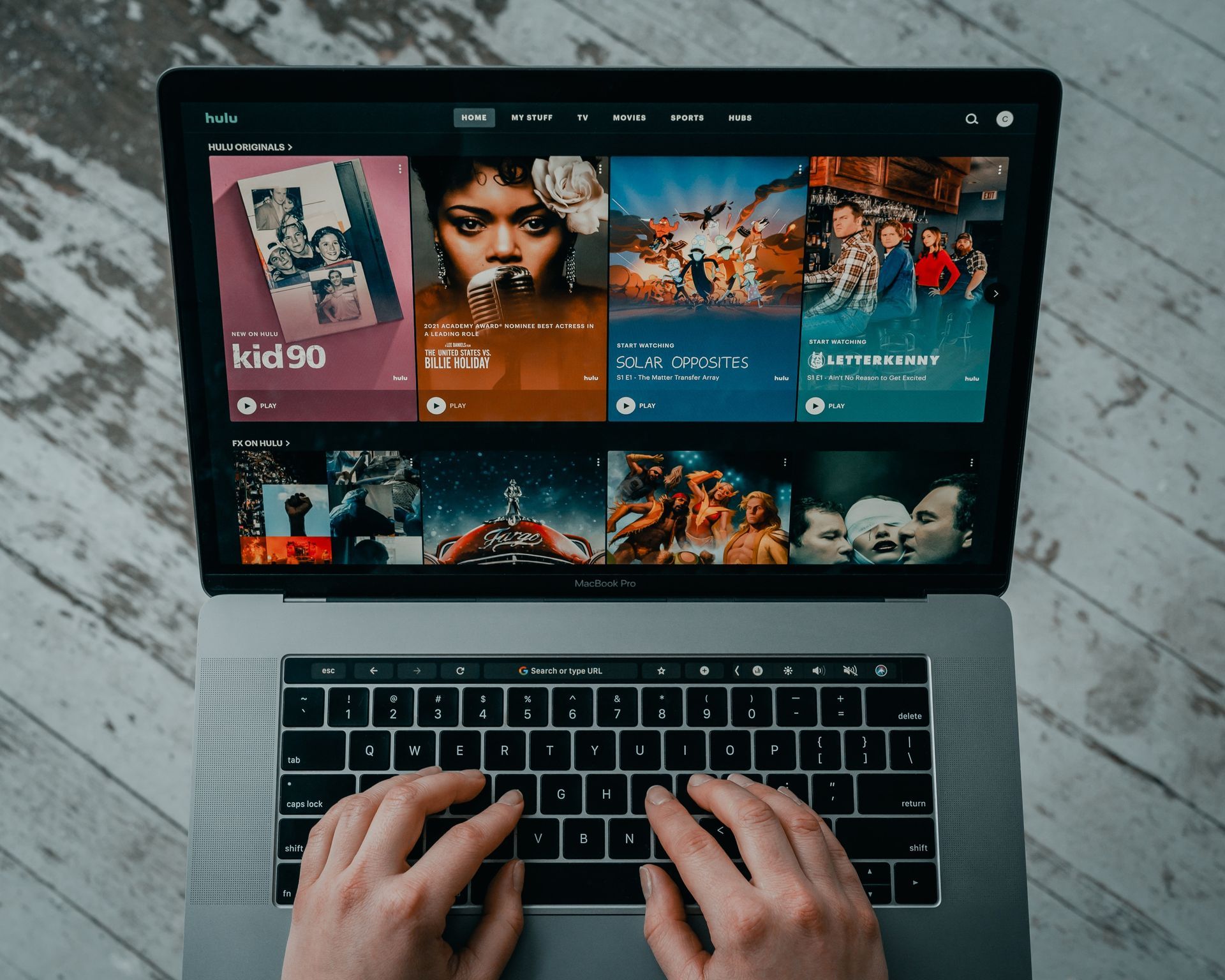
Testen Sie Ihre Geschwindigkeit
Eine weitere mögliche Erklärung dafür, warum Hulu nicht funktioniert, ist eine wackelige Netzwerkverbindung. Zur Geschwindigkeit der Internetverbindung bietet Hulu Vorschläge. Daher kann es beim Starten von Hulu zu einem Einfrieren des Bildschirms oder zu Fehlern beim Laden von Apps kommen, wenn Ihr Netzwerk die Kriterien nicht erfüllt.
In dieser Situation können Sie einen Geschwindigkeitstest durchführen, um festzustellen, ob die Netzwerkbedingungen robust sind oder nicht. Anschließend können Sie es anhand der Vorschläge bewerten. Wenn der Zustand schlecht ist, müssen Sie das Netzwerk aktualisieren.
Verbessern Sie die Netzwerkverbindung
Ihre Netzwerkverbindung kann auf verschiedene Weise verbessert werden. Wenn Sie über eine zuverlässige Internetverbindung verfügen, sollte Hulu auf Ihrem Gerät funktionieren.
- Um Hulu anzusehen, können Sie zunächst Ihre Geräte ausschalten.
- Starten Sie Ihren Router neu. Sie können den Stecker ziehen und ausschalten Wlan Router. Sie sollten eine Weile warten, bevor Sie das Gerät wieder anschließen. Überprüfen Sie, ob es funktioniert, indem Sie es einschalten.
- Trennen Sie bei allen weiteren Geräten, die gerade nicht verwendet werden, die Verbindung Wi-Fi-Netzwerk.
Erwägen Sie, Ihr Streaming-Gerät physisch an das Netzwerk anzuschließen.
Löschen Sie den beschädigten Cache
Wenn Sie die überfüllten Cache-Daten auf Ihrem Gerät nicht entfernen, können diese beschädigt werden. In der Hulu-App können solche Daten zu Fehlern wie App-Abstürzen und Wiedergabeproblemen führen. Daher besteht die beste Vorgehensweise zur Vermeidung solcher Probleme darin, den Behälter gelegentlich zu leeren.
Sehen Sie sich die unten aufgeführten Aktionen an:
Auf iOS
- der Standort Ihres Telefoneinstellungen.
- Wählen Allgemein > iPhone-Speicher.
- Wählen Sie App löschen, indem Sie auf Hulu tippen.
- Klicken Sie noch einmal “Löschen App” bestätigen.
- Es kann über das neu installiert werden Appstore.
Auf Android
- Greifen Sie auf Einstellungen zu.
- Dann wähle Lagerung > Anwendungen > Hulu.
- Wählen “Cache leeren”.
Das ist es! Sehen wir uns die Fehlerbehebungen für ein anderes Hulu an, das nicht funktioniert.
Überprüfen Sie den Status Ihres Abonnements
Ihr Abonnement könnte abgelaufen sein, wenn Hulu nicht mehr funktioniert. Dadurch können Sie den Status Ihrer Mitgliedschaft überprüfen, um festzustellen, ob sie abgelaufen ist oder nicht. Wenn ja, müssen Sie es aktualisieren, um weiterhin streamen zu können.
Die folgenden Schritte sollten befolgt werden:
- Aktivieren Sie die Hulu-App oder Website.
- Melden Sie sich anschließend bei Ihrem Hulu-Konto an.
- Gehen Sie zum Profil Symbol in der oberen rechten Ecke.
Wenn Sie aufgefordert werden, Ihr Kontopasswort einzugeben, klicken Sie auf Konto.
Auf Updates prüfen
Für verbesserte Funktionalität und Features muss die Hulu-App auf die neueste Version aktualisiert werden. Die neueste Version des Programms erhält Korrekturen, wenn Fehler auftreten. Durch ein Upgrade der App könnte dieses Problem möglicherweise behoben werden. Um nach Hulu-App-Updates zu suchen, navigieren Sie je nach Smartphone-Modell zum Google Play Store oder zum App Store.
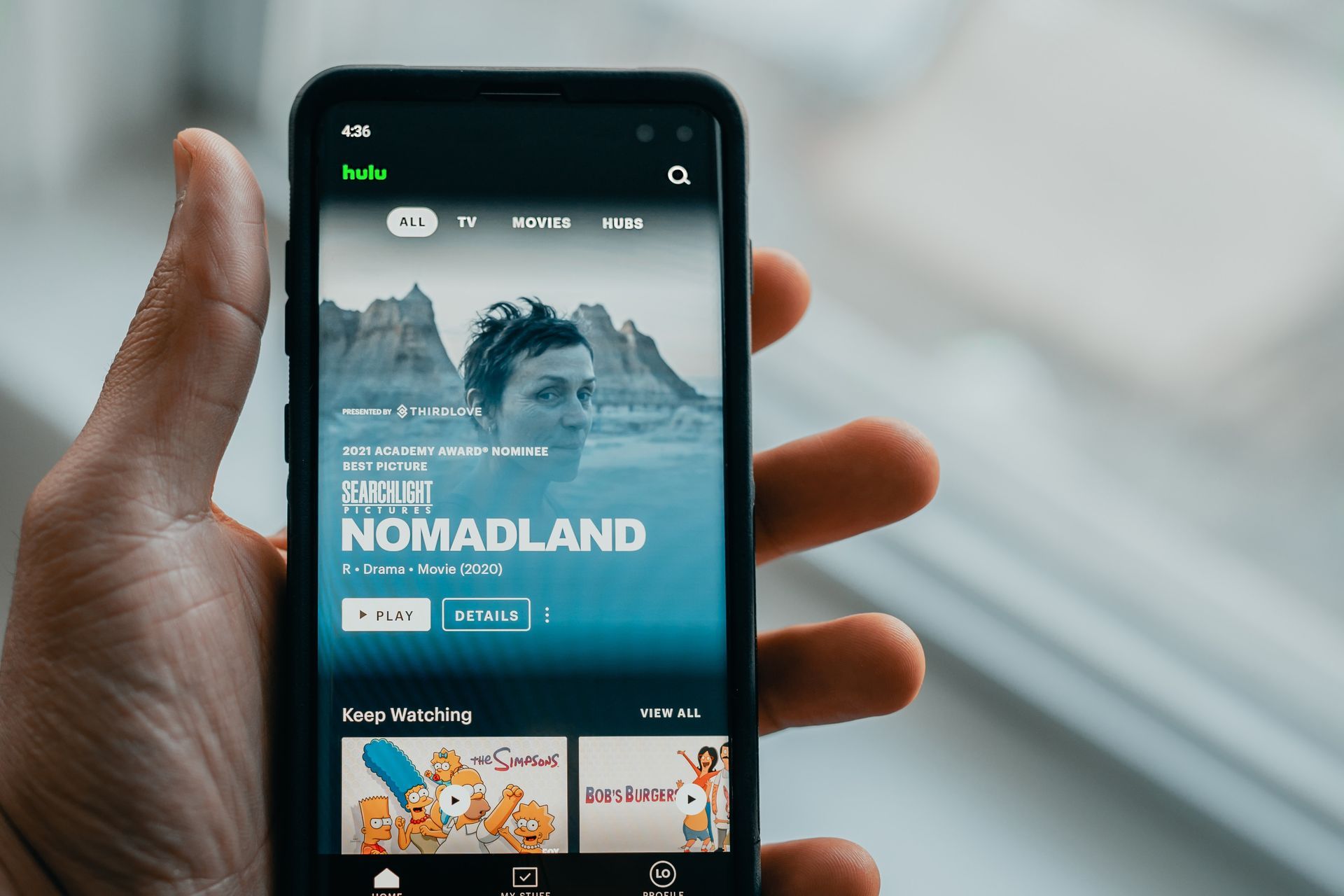
Überprüfen Sie die Leistung des Hulu-Servers
Wenn das Problem weiterhin besteht, liegt möglicherweise ein interner Ausfall bei Hulu vor. Höchstwahrscheinlich liegt kein Problem mit Ihrem Gerät vor. Sie können also ihren Twitter-Account überprüfen, um zu sehen, ob der Server ausgefallen ist oder nicht. Ein so schwerwiegender Ausfall kann nicht alleine behoben werden. Wir empfehlen Ihnen jedoch, geduldig nach Updates oder dem Status zu suchen.
Installieren Sie Hulu neu
Die Neuinstallation der App auf Ihrem Gerät ist eine weitere Möglichkeit, das Problem zu beheben, dass Hulu nicht funktioniert. Das Programm löscht alle Daten und behebt alle kleineren Fehler, wenn Sie es entfernen. Eine Neuinstallation der Anwendung sollte das Problem daher beheben. Hulu kann von Ihrem Mobilgerät entfernt und genauso neu installiert werden, wie Sie es beim ersten Mal getan haben.
Wenden Sie sich an den Hulu-Kundendienst
Ihr Problem, dass Hulu nicht funktioniert, muss dank der Korrekturen jetzt behoben sein. Sollte dies dennoch der Fall sein, empfehlen wir Ihnen, sich für fachkundige Unterstützung an das Kundendienstpersonal von Hulu zu wenden. Sie können ihnen mitteilen, dass Hulu auf Ihrem Gerät nicht funktioniert. Sie werden bei der Untersuchung des Problems behilflich sein.
Möchten Sie einen ersten Blick auf die Zukunftsvision von Microsoft werfen?
Hervorgehobener Bildnachweis: Unsplash
Source: Hulu funktioniert nicht: Wie kann ich das Problem beheben?